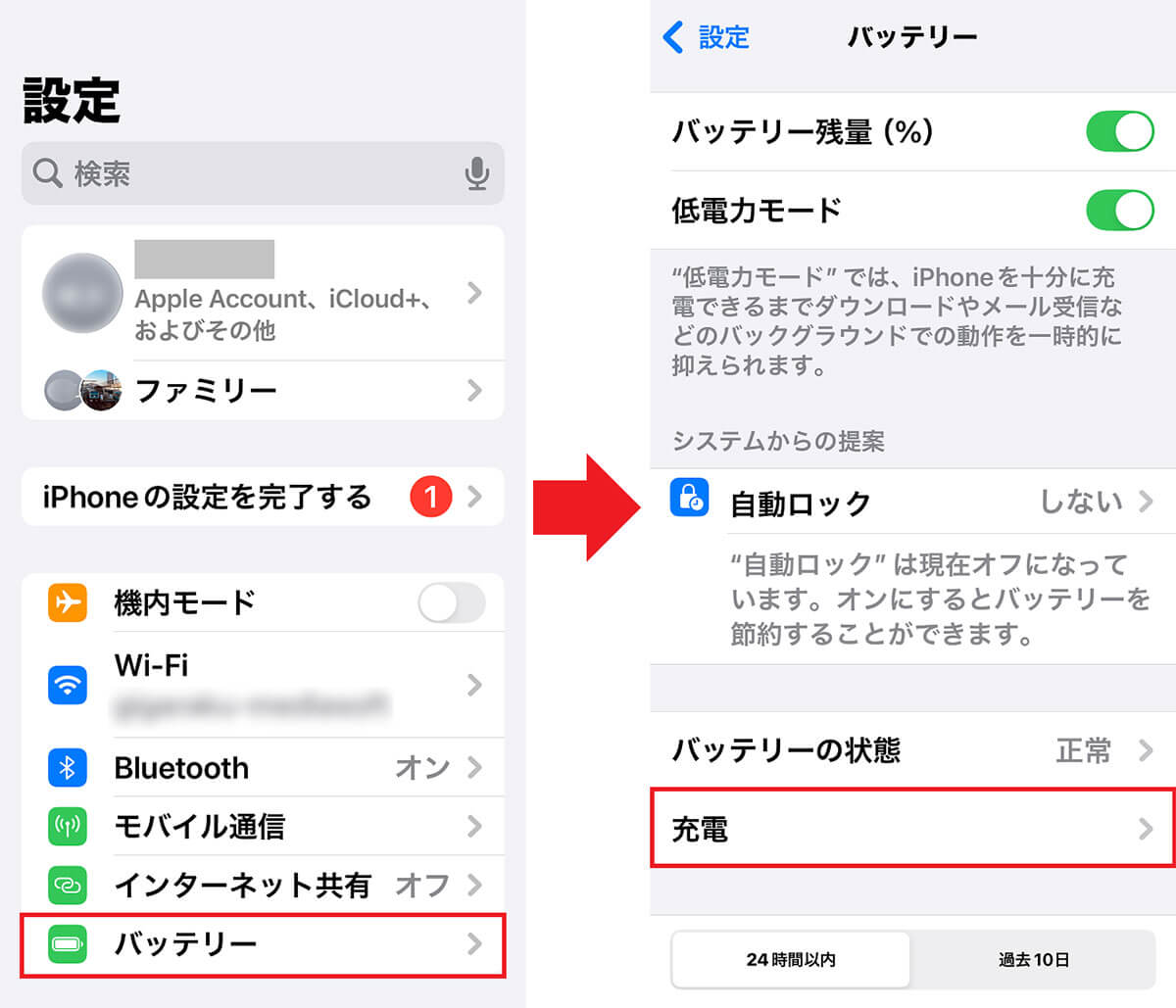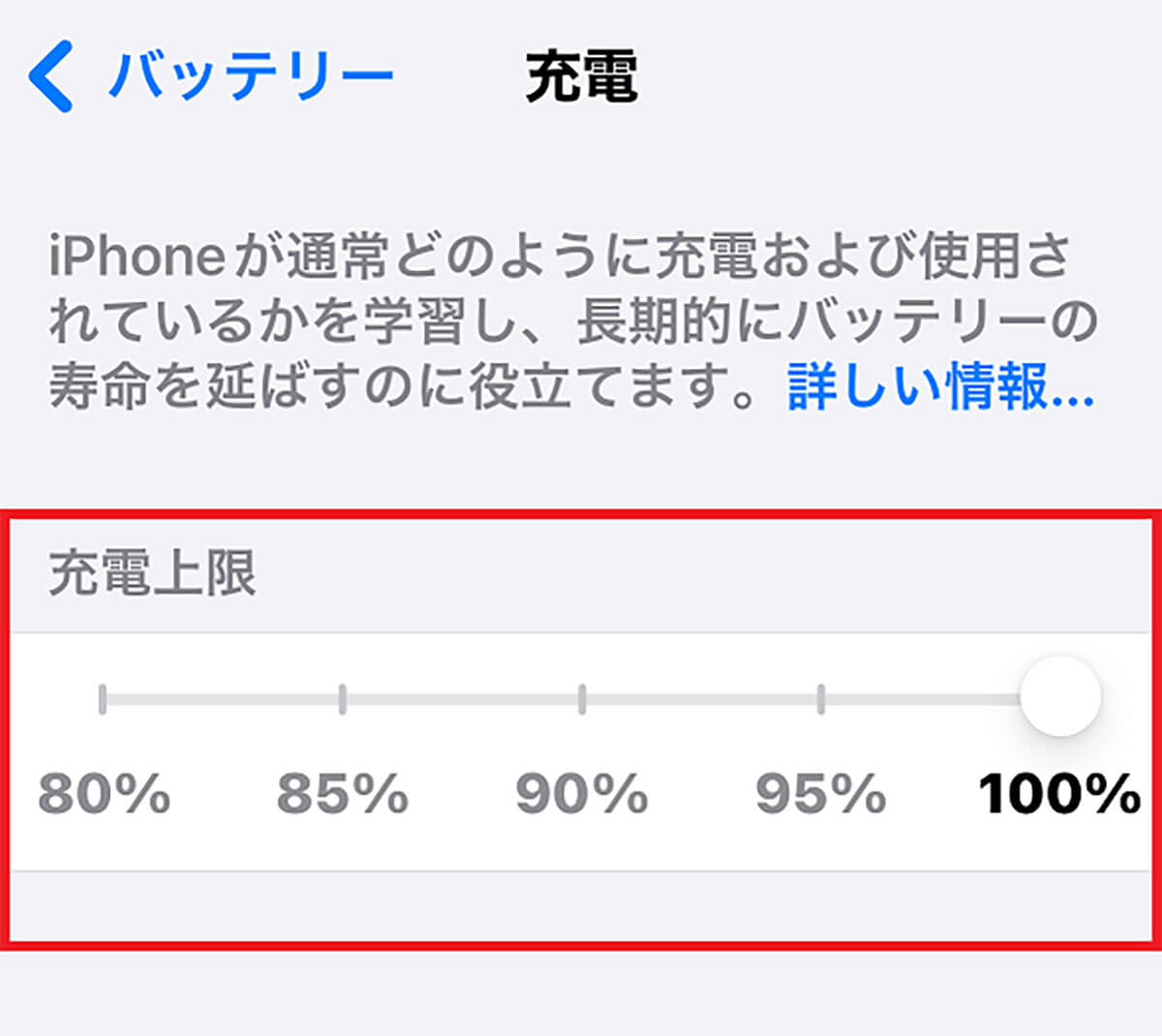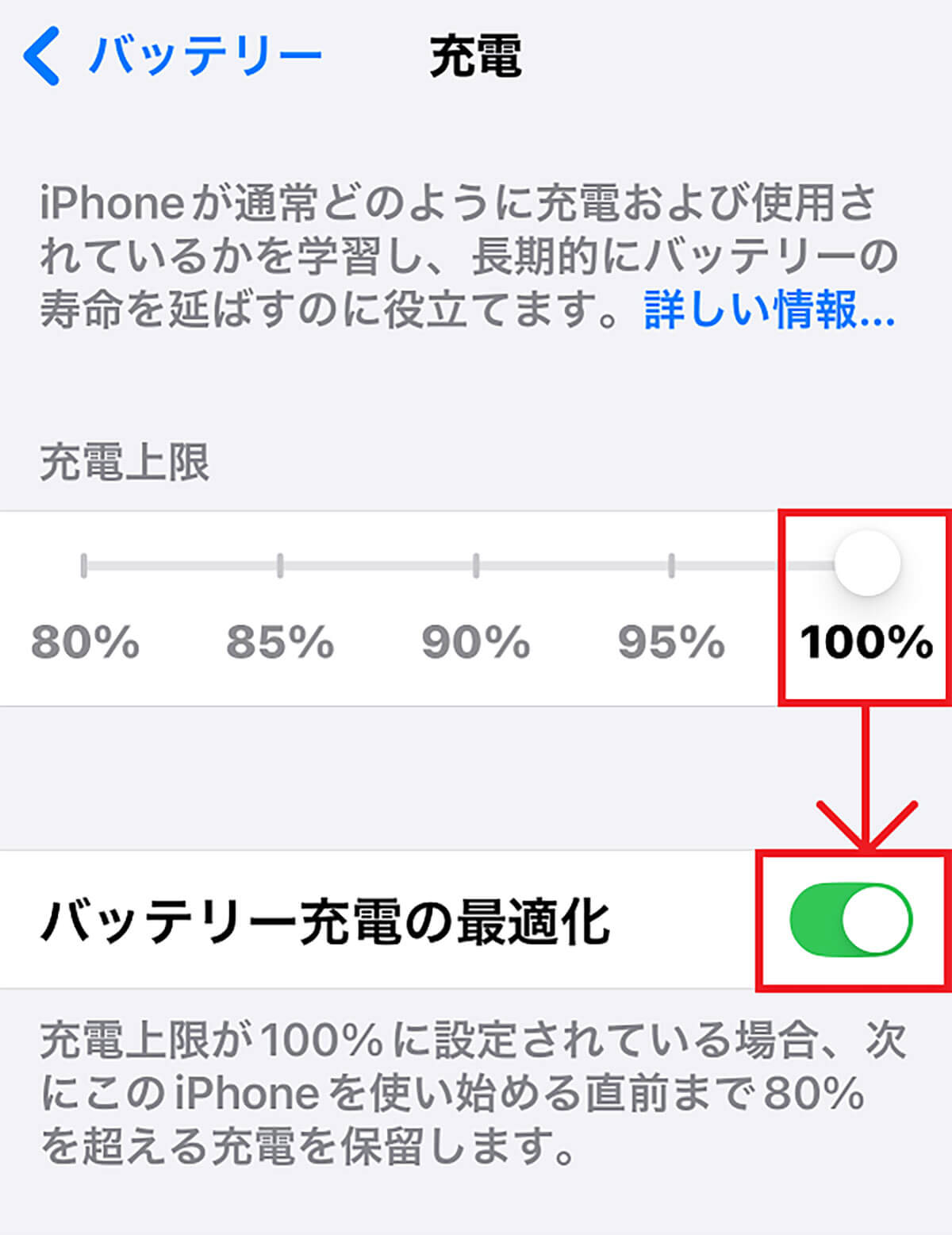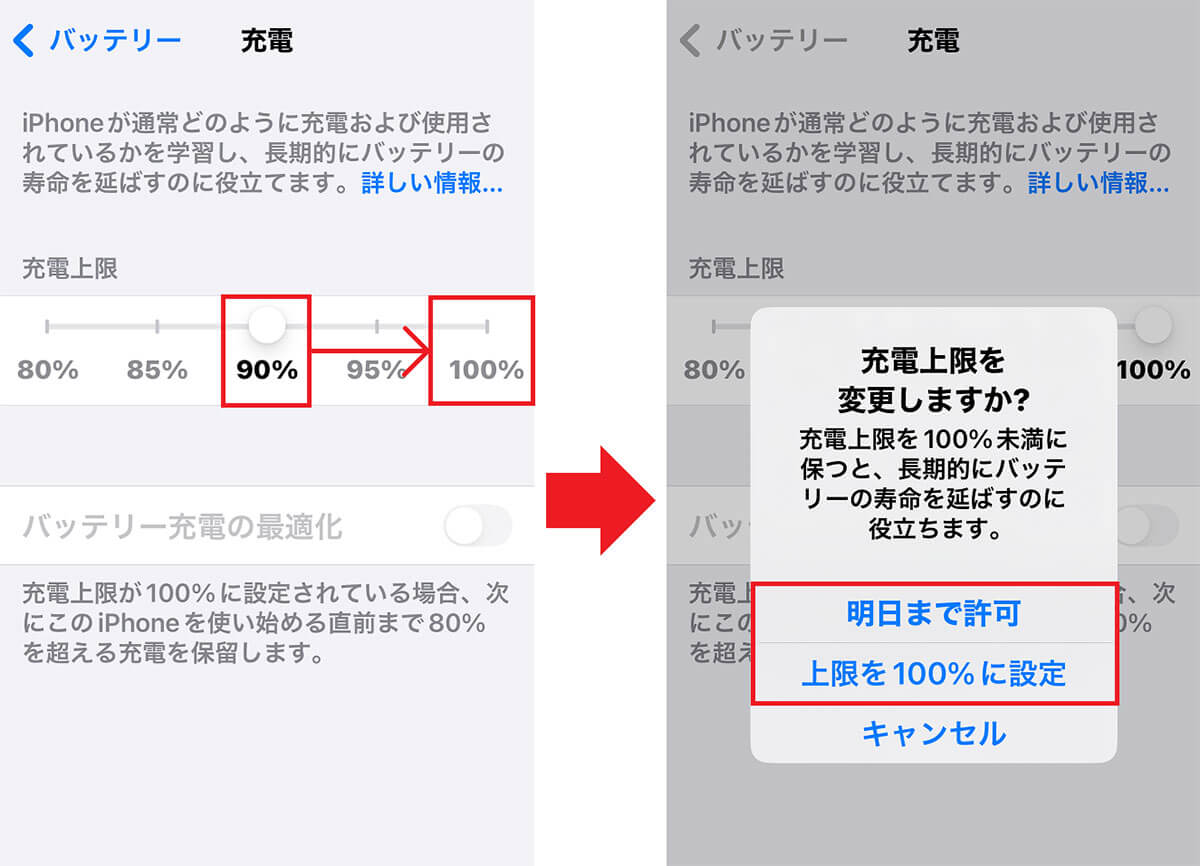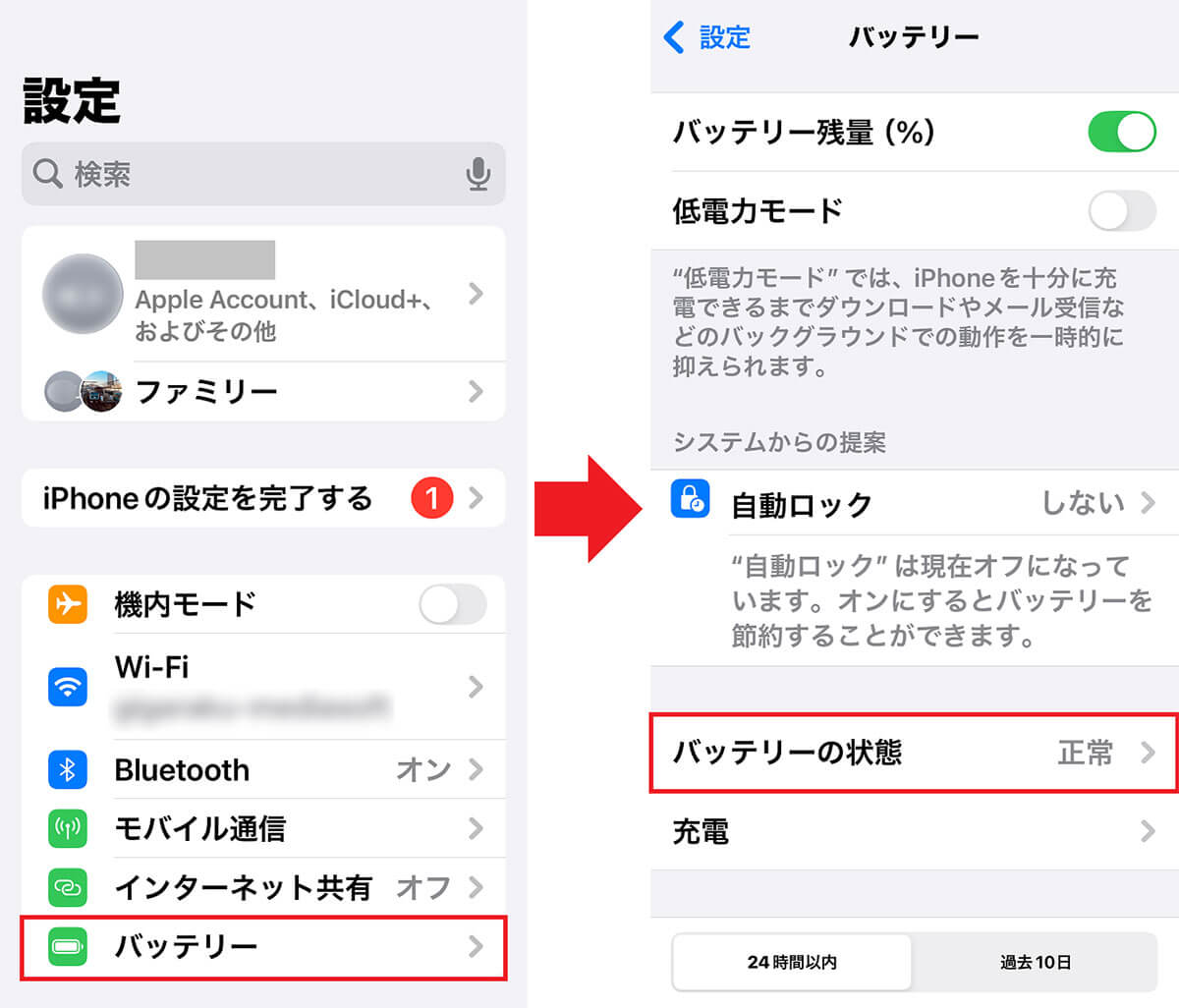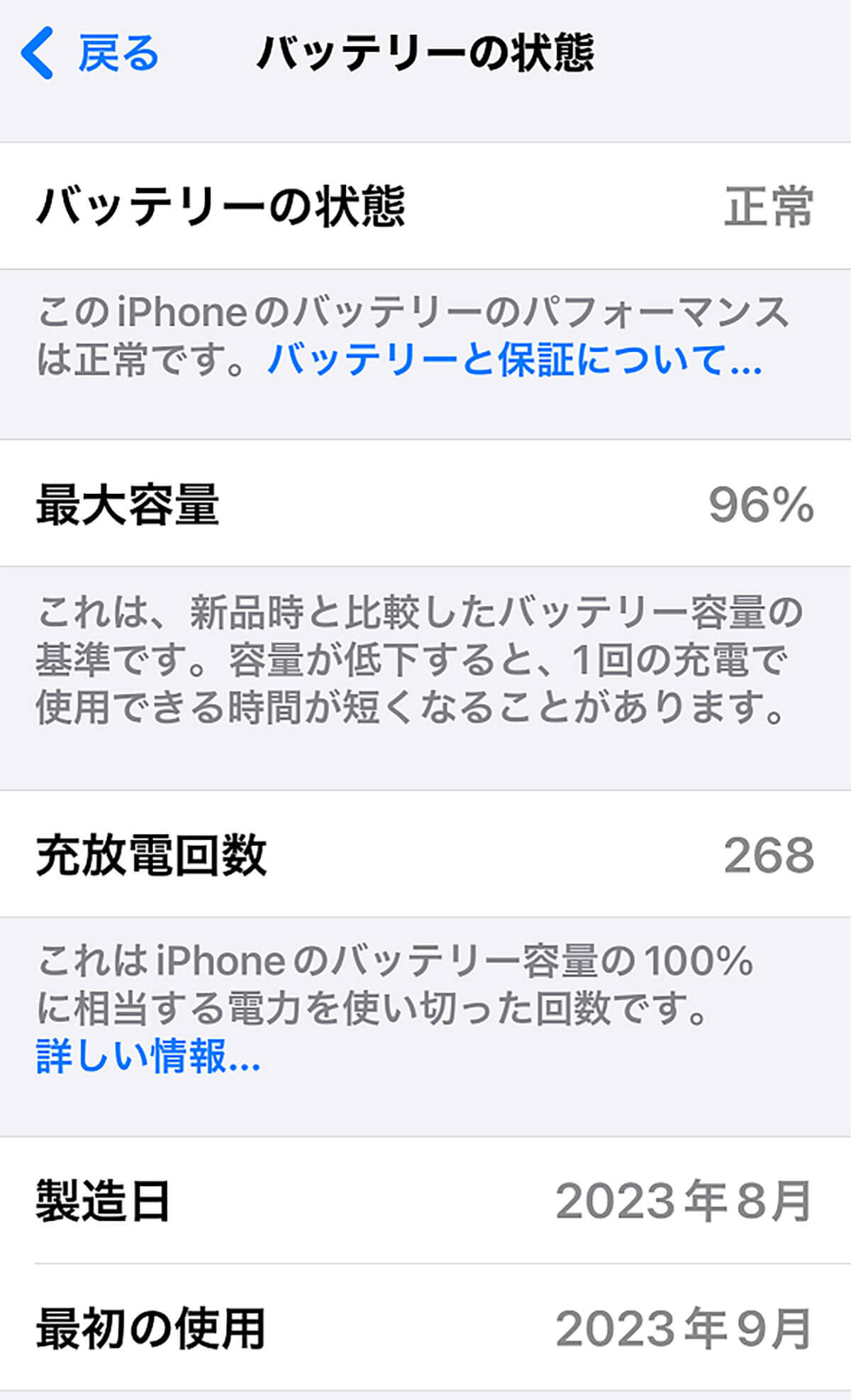iPhone 15から充電上限を80%に設定できるようになりましたが、iOS 18にアップデートすると、さらに85%、90%、95%、100%も選べるようになります。また、「バッテリー充電の最適化」機能も使えますが、iPhoneのバッテリー充電設定は、結局どのようにするのが正解なのでしょうか?
iPhone 15以降+iOS 18で充電上限が5段階で設定可能に!
iPhoneを長く使ううえで気になるのが、バッテリーへのダメージですよね。ネットでは「100%になるまで充電するのはよくない」とか、「100%の状態を続けるのがよくない」など、さまざまなことが言われています。
実はiPhone 15から充電上限を80%に設定できるようになっていますが、これは、100%まで充電させないことで、バッテリーのダメージを軽減させるという意味があるんですね。でも、iPhoneのバッテリーを80%までしか充電できないと、1日中外出するときにバッテリーが持たないこともあり、これはこれでけっこう不便でした。
そのようななか、24年9月17日にリリースされたiOS 18では、iPhone 15以降のモデルで充電上限が80%だけでなく85%、90%、95%、100%の5段階が選べるようになったのです。これにより、80%充電では不安だった人も、90%や95%などが選べるようになったので、これはありがたい改善ポイントでしょう。
●Apple「iPhoneの充電上限とバッテリー充電の最適化について」は→こちら
iPhoneのバッテリー上限を変更する手順
実は充電上限90%にするより「バッテリー充電の最適化」を使ったほうがいい?
iPhone 15以降+iOS 18の場合、設定の「バッテリー」→「充電」で「充電上限」が80~100%に変更できますが、実はその下に「バッテリー充電の最適化」機能があります。これは、充電上限が100%のときだけ有効になる機能なので、「充電上限を100%」にしないと「バッテリー充電の最適化」はオンにできません。
このバッテリー充電の最適化をオンにしていると、80%から100%まではゆっくり充電され、AIが普段の生活習慣から判断して、朝起きる頃にちょうど100%に充電されるんです。「100%充電の状態を長く続けさせないことがバッテリーの劣化を防ぐ」という意味では、きっとこれが正しい充電方法なのでしょう。
バッテリー充電の最適化をオンにする手順
なお、普段は充電上限を80%や90%に設定している人が100%に変更しようとすると「充電上限を変更しますか?」というメッセージが表示されます。
ここでは「明日まで許可」か「上限を100%に設定」が選択できますが、「明日まで許可」は一時的に100%に変更して、明後日からはまた80%や90%に戻るということ。「上限を常に100%に設定」を選ぶと、このあともずっと100%に設定されますので、「バッテリー充電の最適化」もオンにしておくといいでしょう。
ちなみに、「バッテリー充電の最適化」が働いているときは、iPhoneがいつ頃100%充電されるか知らせる通知がロック画面に表示されます。
もし、いつもより早く家を出るために、iPhoneをすぐにフル充電したいときは、この通知を長押しして「今すぐ充電」をタップしましょう。どうしても100%まで充電するのがイヤだという人は、上限を90%などに設定すればいいのですが、この場合はバッテリー充電の最適化は行われず、90%で充電が止まってしまいます。
iPhone 15以降+iOS 18では充放電回数や製造日などを確認可能に!
iPhone 15以降+iOS 18では、バッテリーの状態を以前より詳しく確認できるようになっています。
iPhoneの設定画面で「バッテリー」→「バッテリーの状態」を開くと、「最大容量」に加え、「充放電回数」や「製造日」や「最初の使用」などが表示されるのです。前からあった「最大容量」は80%を下回るとバッテリー交換の目安となりますが、新たに追加された「充放電回数」はかなり重要です。
この充電回数は、充電アダプターを挿した回数ではなく、“100%消費したとき”を1回と数えます。たとえば、1日目に65%使って65%充電、2日目に35%使うと合計100%になりますが、これで1回(サイクル)とカウントされるんですね。
ちなみに、iPhone 15以降のモデルのバッテリーは、理想的な条件下で使用された場合、フル充電サイクルを1,000回繰り返したあとでも本来のバッテリー容量の80%を維持するよう設計されています(iPhone 14以前は500回)。
また、製造日と最初の使用日も確認できますので、今後はここで自分のiPhoneのバッテリーの状態がどうなっているのかを、いつでもチェックできますよ。
iPhoneのバッテリー状態を確認する手順
まとめ
いかがでしょうか? 今回はiPhone 15以降&iOS 18で利用可能となったバッテリーの充電設定について解説しました。
これまで、充電上限が80%では不便だと感じていた人は、90%や95%が選択できるようになって便利になりましたが、そもそも「バッテリー充電の最適化」をオンにしておけば、そこまで深刻にバッテリーのダメージを気にしなくてもいいのかもしれませんね。